قم بإنشاء وتخصيص موضوع تابع لـ WordPress
نشرت: 2020-09-29إذا كنت ترغب في إجراء تغييرات على سمة WordPress الخاصة بك ، فربما تكون قد سمعت أن الطريقة الجيدة للقيام بذلك هي إنشاء وتخصيص سمة فرعية لـ WordPress . لكن هل تعرف ما هو موضوع الطفل ولماذا من الجيد استخدامه؟ إذا لم يكن كذلك ، فأنت في المكان الصحيح.
وورد موضوع الطفل
إن وجود موضوع فرعي يعني أن هناك أيضًا موضوعًا رئيسيًا. العلاقة بين الوالدين والطفل هي شيء سمعت عنه إذا كنت تعرف القليل عن الترميز. عندما يتعلق الأمر بـ WordPress ، على وجه التحديد ، لدينا علاقة بين الوالدين والطفل في أنواع المنشورات المخصصة ، على سبيل المثال. فئة الطفل أو موضوعه هو شيء له خصائص والديه ولكن يمكن أن يكون له المزيد من الخصائص المضافة إليه ، مما يجعله مختلفًا عن والده. عند التحدث من حيث السمات ، يتم تثبيت سمة فرعية جنبًا إلى جنب مع وقت الوالدين. يمكّننا المظهر الفرعي من تغيير السمات الرئيسية ، ولكن بطريقة آمنة ، دون تعديل الموضوع الرئيسي مباشرةً . في الأساس ، سيكون للموضوع الفرعي أقصى استفادة من إعداد التصميم الخاص به بنفس السمة الأصلية. ولكن ، إذا أجريت بعض التغييرات عليه ، فستبطل هذه التغييرات الإعدادات الأولية.
أسباب استخدام موضوع الطفل
إذا كنت تتساءل عن سبب عدم إجراء تغييرات مباشرة على السمة الأصلية ، فسنشرحها الآن. السبب الرئيسي وراء عدم وجود فكرة جيدة للقيام بذلك هو تحديثات السمات. لكي يعمل موقع الويب الخاص بك بشكل صحيح ، فأنت تريد تطبيق التحديثات . ومع ذلك ، إذا قمت بتخصيص المظهر الرئيسي ، فستفقد جميع التغييرات في كل مرة تقوم فيها بتحديث السمة الخاصة بك ، حيث سيتم الكتابة فوق التغييرات.

كيف تعمل ثيمات الأطفال في WordPress
يتم تخزين النسق الفرعي في دليل منفصل عن النسق الأصلي. كل مرة لها ملفات style.css و function.php. بينما يجب أن يكون لديك ملفان على الأقل في دليل السمات الفرعية ، حتى يعمل بشكل صحيح ، يمكنك إضافة ملفات أخرى أيضًا. يمكن أن يساعدك الحد الأدنى من الملفات المجردة في تغيير التصميم والتشفير والنصوص ومعلمات التخطيط. عندما يزور المستخدم موقع الويب الخاص بك ، يقوم WordPress بتحميل القالب الفرعي ثم يملأ الأنماط والوظائف المفقودة باستخدام جزء من القالب الرئيسي. يتيح لك ذلك الحصول على أفضل ما في المظهر الخاص بك وتخصيصه ، وعدم التضحية بالوظائف الأساسية للموضوع الأصلي.
كيفية إنشاء موضوع الطفل
هناك عدة طرق يمكنك من خلالها إنشاء قالب فرعي. يمكنك القيام بذلك يدويًا ، باستخدام عميل FTP أو دليل ملف ، أو يمكنك إنشاء سمة فرعية باستخدام مكون إضافي أو منشئ عبر الإنترنت.
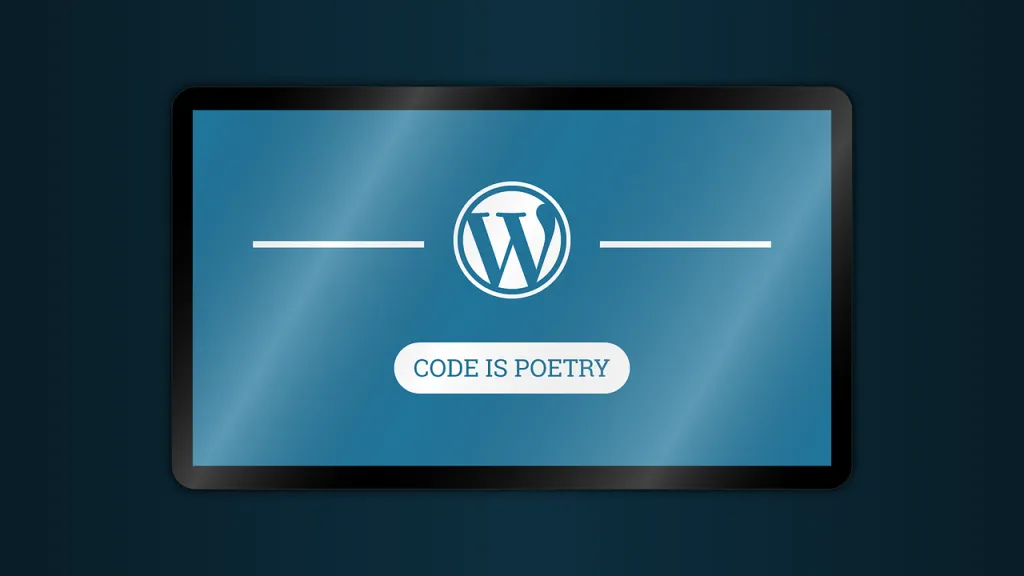
يدويا
لإنشاء سمة فرعية يدويًا ، ستحتاج إلى استخدام عميل FTP أو مدير ملفات. لاحظ أيضًا أننا سننشئ هنا ملف style.css استنادًا إلى نسق Twenty Seventeen.
- عبر عميل FTP أو مدير الملفات ، قم بالوصول إلى public_html > wp-content > مجلد السمات
- هنا ، يجب عليك إنشاء مجلد جديد. الاصطلاحات تقول أنه يجب عليك تسمية هذا المجلد ، باسم النسق الأصلي ، ولكن أضف -child كلاحقة. هنا ، سيكون اسم المجلد الجديد هو سبعة وعشرون طفلاً.
- قم بإنشاء ملف style.css داخل المجلد وأضف هذا الرمز إليه:
/* Theme Name: Twenty Twenty Child Theme URL: http://yourdomain.com Description: Twenty Twenty Child Theme Author: Your Name Author URL: http://yourdomain.com Template: twentytwenty Version: 1.0.0 Text Domain: twentytwenty-child */- اضبط القيم حسب الضرورة. انتبه أكثر إلى سطر النموذج ، لأنه يخبر WordPress بالموضوع الرئيسي الذي يرتبط به موضوع طفلك. عند الانتهاء ، احفظ التغييرات وأغلقها.
- باستخدام محرر نصوص ، أنشئ ملفًا آخر باسم function.php ، لكن لا تنسخ الكود من النسق الرئيسي. انسخ والصق هذا الرمز هناك في ملف فارغ:
<?php add_action( 'wp_enqueue_scripts', 'enqueue_parent_styles' ); function enqueue_parent_styles() { wp_enqueue_style( 'parent-style', get_template_directory_uri().'/style.css' ); } ?>- بعد حفظ هذا الملف وإغلاقه ، قم بزيارة موقع الويب الخاص بك وانتقل إلى المظهر> المظهر. قم بتنشيط القالب الفرعي ، وستلاحظ أنه يشبه موضوعه الأصلي تمامًا.
استخدام البرنامج المساعد الخاص بموضوع الطفل
قد يكون استخدام المكوِّن الإضافي للقالب الفرعي أسهل وأكثر سهولة. فيما يلي بعض الإضافات التي يمكنك استخدامها منشئ موضوع الطفل ، أو مكون سمة الطفل ، أو معالج موضوع الطفل ، على سبيل المثال. ضع في اعتبارك أن استخدام المكونات الإضافية يتطلب أيضًا بعض المعرفة. على سبيل المثال ، قد تحتاج إلى تعطيل أحد المكونات الإضافية ، دون الوصول إلى منطقة المسؤول الخاصة بك ، لأنه قد يأتي في وقت لا يكون لديك فيه هذا الوصول. ويستغرق الأمر بعض المهارة للقيام بذلك. ومع ذلك ، بشكل عام ، عادةً ما يكون من السهل التعامل مع المكونات الإضافية ، لذلك لا تخف من استخدامها.

باستخدام مولد على الإنترنت
إن استخدام أداة إنشاء السمات الفرعية عبر الإنترنت يجعل هذه العملية أكثر سهولة. ما عليك سوى الانتقال إلى https://childtheme-generator.com واتباع الخطوات. عند إنشاء السمة وتنزيلها ، انتقل إلى المظهر> الموضوع وقم بتحميل وتنشيط السمة الفرعية الخاصة بك.
كيفية تخصيص موضوع الطفل
لتخصيص المظهر الفرعي الخاص بك ، تحتاج إلى معرفة كيفية فحص العناصر الموجودة على صفحة الويب وفهم قواعد CSS الأساسية. من أجل تخصيص السمة التابعة لك ، من السمة الفرعية النشطة ، انتقل إلى تخصيص> CSS إضافية.
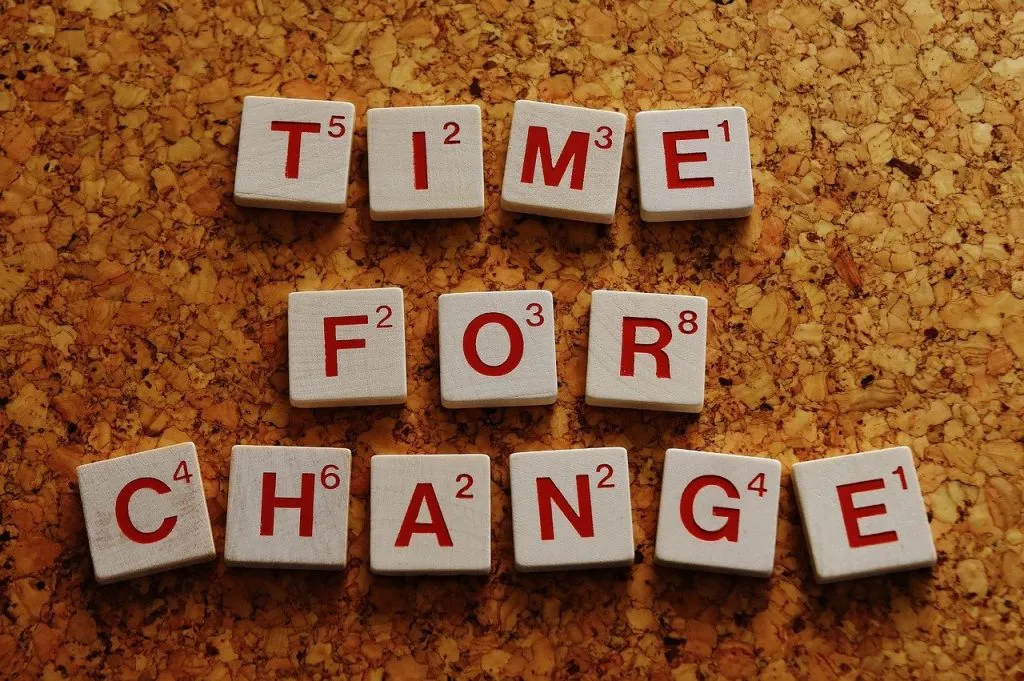
تغيير لون الخلفية
تلعب الخلفية الصحيحة دورًا مهمًا في مظهر الموقع. بينما يمكنك إضافة صورة خلفية في WordPress ، سنتحدث هنا فقط عن تغيير لون الخلفية لموضوع طفلك. للقيام بذلك ، أضف قاعدة CSS هذه:
.site-content-تحتوي على {
لون الخلفية: # DEF0F5 ؛
الموقف: نسبي ؛
}
ضع في اعتبارك أنه يمكنك تغيير القيمة بعد لون الخلفية. هذه القيمة المحددة هي قيمة اللون الأزرق الفاتح.
تغيير لون الشريط الجانبي
هذه هي قاعدة CSS التي يجب عليك إدراجها لتغيير لون الشريط الجانبي:
.widget {
الخلفية: # B9EBFA ؛
الحشو: 25 بكسل ؛
تخصيص أنواع الخطوط وحجمها ولونها
لتغيير نوع الخط وحجمه ولونه لموضوع WordPress الفرعي الخاص بك ، أدخل الكود أدناه. لاحظ أن علامة p تمثل نص الفقرة.
ص {
اللون: البط البري.
}
ص {
عائلة الخطوط: جورجيا ؛
حجم الخط: 18 بكسل ؛
}
يمكنك أيضًا تغيير نص الأجزاء الأخرى ، مثل العنوان والرأس ، ولكنك تحتاج إلى فحص العناصر وتحديد موقع ارتباط نمط CSS ونسخه وتغيير القيم حسب الحاجة.
خاتمة
إذا كنت ترغب في تخصيص سمة ، دون تغيير التعليمات البرمجية مباشرة ، فإن السمات الفرعية هي طريقة رائعة للقيام بذلك. باستخدام هذا الدليل ، ستتمكن من إنشاء سمة فرعية لـ WordPress وتخصيصها واستخدامها في العديد من المهام المختلفة . أفضل جزء هو أنك لن تفقد تغييراتك بعد تحديث السمة الأصلية.
